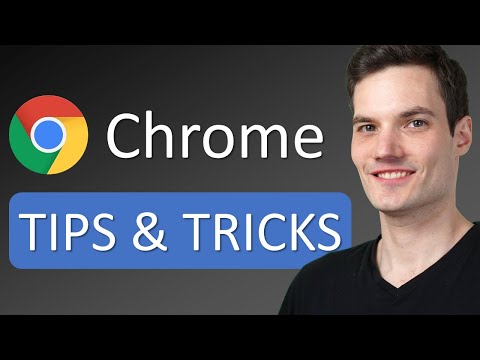Acest wikiHow vă învață cum să rulați un script Visual Basic pe un computer Windows. Visual Basic este un limbaj de programare specific Windows, deci veți putea rula scriptul numai utilizând Windows.
Pași
Metoda 1 din 3: Utilizarea promptului de comandă Windows

Pasul 1. Deschideți linia de comandă
O modalitate ușoară de a face acest lucru este să apăsați Tasta Windows + S pentru a deschide bara de căutare, tastați comanda în bară, apoi faceți clic pe Prompt comandă în rezultatele căutării.
De asemenea, este posibil să puteți deschide promptul de comandă apăsând Tasta Windows + X și selectarea Prompt comandă. Dacă nu vedeți această opțiune acolo, puteți selecta PowerShell –Comanda pe care o vom folosi va funcționa atât în promptul de comandă standard, cât și în PowerShell.

Pasul 2. Navigați la folderul în care se află scriptul
Puteți utiliza comanda cd pentru a face acest lucru.
- De exemplu, dacă scriptul este salvat în C: / Windows / Scripts, tastați cd C: / Windows / Scripts și apăsați introduce.
- Numele scriptului dvs. se termină de obicei cu extensia de fișier. VBS.

Pasul 3. Tastați cscript scriptname.vbs și apăsați ↵ Enter
Înlocuiți scriptname.vbs cu numele scriptului pe care doriți să îl rulați. Aceasta afișează ieșirea scriptului în fereastră.
Metoda 2 din 3: Utilizarea dialogului Run

Pasul 1. Apăsați ⊞ Win + R
Presare Tasta Windows + R 'deschide dialogul Executare, care vă permite să selectați și să rulați orice script sau program.

Pasul 2. Faceți clic pe Răsfoire
Aceasta deschide browserul de fișiere.

Pasul 3. Selectați scriptul și faceți clic pe Deschidere
Dacă nu vedeți scriptul, faceți clic pe meniul derulant din colțul din dreapta jos și selectați Toate filele in schimb.
Scriptul se va termina de obicei cu extensia de fișier *. VBS

Pasul 4. Faceți clic pe OK
Acesta rulează scriptul.
Metoda 3 din 3: Utilizarea Windows Explorer

Pasul 1. Apăsați ⊞ Win + E pentru a deschide File Explorer
Aceasta afișează o listă de fișiere de pe computer.

Pasul 2. Navigați la scriptul dvs
Scriptul se termină probabil cu extensia de fișier. VBS.

Pasul 3. Faceți dublu clic pe script
Aceasta rulează scriptul Visual Basic.